Redmi K50i 5G felülvizsgálat: A Xiaomi végre bemutatja a Poco F2-t!
Redmi k50i 5g felülvizsgálat: a xiaomi végre bemutatja a poco f2-t! A Xiaomi egy új készülék, a Redmi K50i 5G bemutatására készül, amely várhatóan a …
Cikk elolvasása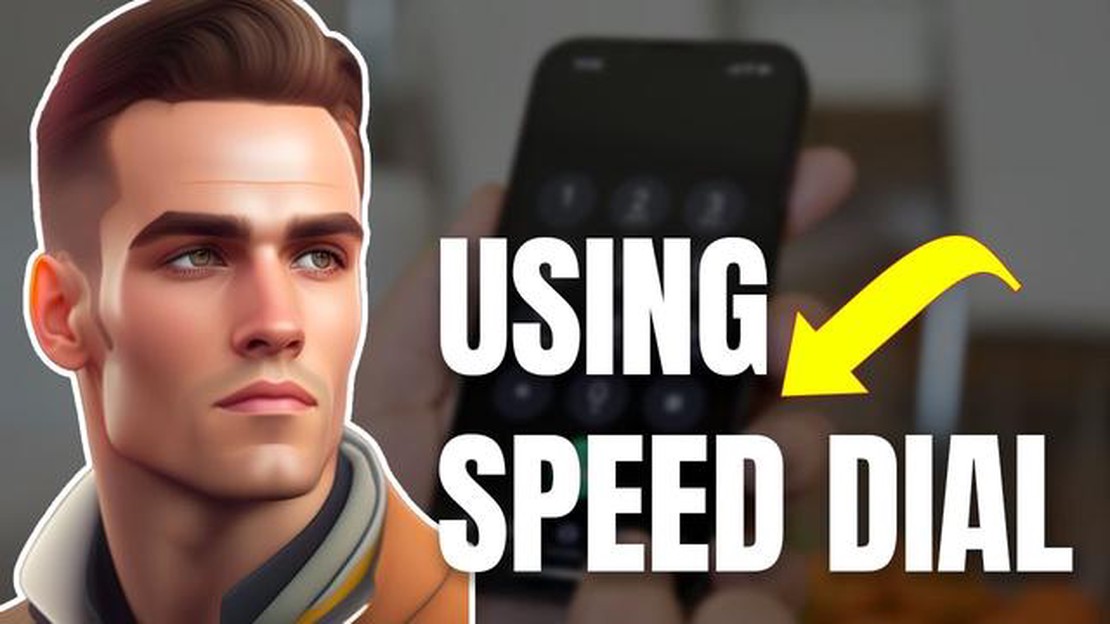
A gyorstárcsázás egy hasznos funkció a Samsung Galaxy telefonokon, amely lehetővé teszi, hogy néhány érintéssel gyorsan felhívhassa kedvenc kapcsolatait. Egy névjegy gyorshívószámhoz rendelésével könnyedén kezdeményezhet hívást anélkül, hogy a névjegyzékben kellene keresgélnie.
Ebben a lépésről lépésre követhető útmutatóban megmutatjuk, hogyan adhat hozzá egy névjegyet egy gyorshívószámhoz Samsung Galaxy telefonján. Akár Samsung Galaxy S10, S9, vagy bármely más modellel rendelkezik, a folyamat ugyanaz.
Kezdetnek nyissa meg a Telefon alkalmazást Samsung Galaxy telefonján. Ez általában a kezdőképernyőn vagy az alkalmazásfiókban található. Miután megnyitotta a Telefon alkalmazást, navigáljon a képernyő alján található “Billentyűzet” fülre. Ez megjeleníti a telefonon lévő tárcsalapot.
A tárcsalapon koppintson arra a számra, amelyet gyorstárcsázóként szeretne hozzárendelni. Ez bármilyen szám lehet 2 és 9 között. Ha például a gyorstárcsázáshoz a 2-es számot szeretné hozzárendelni, koppintson a tárcsalapon a “2” számra.
A kívánt szám megérintése után egy felugró ablak jelenik meg a képernyőn. Innen kiválaszthatja azt a kapcsolatot, amelyet a gyorstárcsázó számhoz kíván rendelni. Lapozhat a névjegyzékben, vagy kereshet egy adott névjegyet az ablak tetején található keresősáv segítségével. Ha megtalálta a névjegyet, koppintson rá a kiválasztásához.
Végül sikeresen hozzáadott egy névjegyet egy gyorstárcsázási számhoz a Samsung Galaxy telefonján. Mostantól, amikor csak fel akarja hívni ezt a kontaktot, egyszerűen lépjen a tárcsalapra, és nyomja meg hosszan a megfelelő gyorstárcsázó gombot. A telefon automatikusan tárcsázni fogja a hozzárendelt kapcsolatot, anélkül, hogy meg kellene keresnie azt a névjegyzékben.
Olvassa el továbbá: Roblox KB4534310 hiba javítása (Új &; Frissítve 2023) - Lépésről lépésre útmutató
A névjegyek gyorshívószámokhoz való hozzáadásával időt és energiát takaríthat meg, különösen akkor, ha gyakran hívja ugyanazokat a névjegyeket. Használja ki tehát ezt a funkciót Samsung Galaxy telefonján, és tegye még egyszerűbbé kedvenc kapcsolatainak hívását.
Ha gyorsan szeretné felhívni kedvenc névjegyeit Samsung Galaxy készülékén, akkor hozzáadhatja őket a gyorstárcsázási funkcióhoz. A gyorstárcsázás lehetővé teszi, hogy egy adott számot rendeljen egy névjegyhez, így néhány érintéssel könnyedén felhívhatja őket. Íme, hogyan adhat hozzá egy névjegyet egy gyorstárcsázó számhoz Samsung Galaxy készülékén:
Olvassa el továbbá: Hogyan nyithat meg egy emelt szintű parancssort a Windows 10-ben: Lépésről lépésre útmutató
Megismételheti ezeket a lépéseket, ha további névjegyeket szeretne hozzáadni a gyorstárcsázási számokhoz. Mostantól, amikor megnyitja a Telefon alkalmazást, és a gyorstárcsázó képernyőre lép, egyszerűen rákoppinthat a hozzárendelt számra, hogy gyorsan felhívhassa a kontaktot.
Egy névjegy hozzáadása a Samsung Galaxy készülék gyorshívószámához kényelmes módja annak, hogy gyorsan felhívhassa kedvenc névjegyeit. Íme egy lépésről-lépésre történő útmutató, hogyan kell ezt megtenni:
Gratulálunk! Sikeresen hozzáadott egy névjegyet a Samsung Galaxy készülék gyorshívószámához. Mostantól néhány érintéssel könnyedén hívhatja kedvenc névjegyeit.
Igen, több névjegyet is hozzáadhat a gyorstárcsázáshoz Samsung Galaxy készülékén. Ha újabb névjegyet szeretne hozzáadni a gyorstárcsázáshoz, kövesse ugyanazokat a lépéseket, mint korábban, és minden egyes névjegyhez válasszon ki egy másik gyorstárcsázási számot.
A gyorstárcsázáshoz hozzáadható kapcsolatok maximális száma a Samsung Galaxy készülék adott modelljétől függően változhat. A legtöbb modell azonban legfeljebb kilenc gyorstárcsázási szám hozzárendelését teszi lehetővé.
Redmi k50i 5g felülvizsgálat: a xiaomi végre bemutatja a poco f2-t! A Xiaomi egy új készülék, a Redmi K50i 5G bemutatására készül, amely várhatóan a …
Cikk elolvasásaA Twitch aktiválása PS4, PS5, Xbox One és Xbox Series X|S rendszeren Ha gamer vagy, és szereted megosztani kalandjaidat a világgal, a Twitch a …
Cikk elolvasásaA Galaxy S10 alacsony hangerősségű hívások javítása | alacsony hangerősség a hívások során Ha a Samsung Galaxy S10 készülékeden alacsony hangzást …
Cikk elolvasásaHogyan kell rögzíteni a TCL TV lassú távirányító A lassú távirányító frusztráló lehet, különösen akkor, amikor a kedvenc tévéműsorai és filmjei között …
Cikk elolvasásaHuawei mate 30 pro kiszivárogtatja quad kamera 5g támogatását A Huawei új okostelefonja, a Huawei Mate 30 Pro nemrég kiszivárgott a világhálóra. A …
Cikk elolvasásaA 8 legjobb WiFi analizátor alkalmazás Androidra 2023-ban (rangsorolva: A legjobb WiFi analizátor Android alkalmazások) Az erős és stabil WiFi …
Cikk elolvasása